È possibile usare il comando Formatta tabella per applicare rapidamente un layout preimpostato ad una tabella e successivamente scegliere delle opzioni per personalizzare ulteriormente il layout.
| 1 |
Selezionare la tabella e scegliere Comandi > Formatta tabella. |
| 2 |
Nella finestra di dialogo visualizzata, scegliere un tipo di layout dall'elenco situato sulla sinistra. La tabella di esempio all'interno della finestra viene aggiornata istantaneamente in modo da mostrare il risultato delle varie opzioni di layout. |
| 3 |
Per personalizzare ulteriormente il layout della tabella, impostare le opzioni Colori righe, Riga superiore e Colonna sinistra. |
| 4 |
Per modificare lo spessore del bordo, inserire un valore nella casella Bordo (digitare 0 per non visualizzare alcun bordo). |
| 5 |
Per applicare il layout alle celle della tabella (tag td) anziché alle righe (tag tr), scegliere l'opzione Applica tutti gli attributi ai tag TD invece che ai tag TR. |
|
La formattazione delle celle della tabella ignorerà tutte le formattazioni specificate per la riga in cui si trova la cella. Tuttavia, se si vuole che tutte le celle della riga vengano formattate allo stesso modo, è consigliabile formattare la riga della tabella anziché ogni singola cella. In questo modo si ottiene un codice di origine HTML più pulito e più conciso. Vedere Formattazione di tabelle e celle. |
| 6 |
Per formattare la tabella con il layout selezionato, cliccare su Applica o OK.
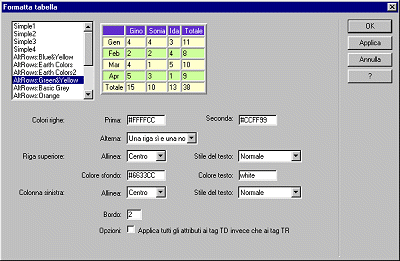
|
 |
|